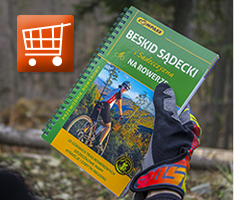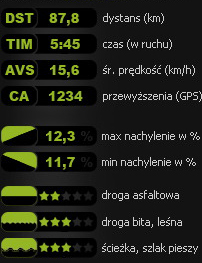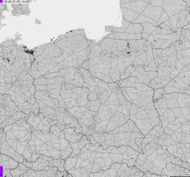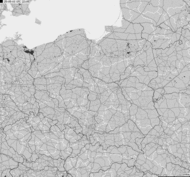Jak wykonać własną mapę rastrową?
Jeśli masz dużo cierpliwości, posiadasz wiedzę w zakresie obsługi komputera a zwłaszcza programów graficznych typu Gimp czy PhotoShop i masz dostęp do Internetu to możesz wykonać sobie mapę samemu. Oczywiście wyłącznie w celu edukacyjnym, gdyż takie działania naruszają prawa autorskie wydawnictw kartograficznych i firm współpracujących z nimi.

Ale do rzeczy, chcemy wam pokazać jak zrobić plik graficzny, będący mapą interesującego nas obszaru, korzystając z dostępnych w Internecie map online.
Do wykonania mapy potrzebne nam będzie:
• Komputer PC z dostępem do Internetu
• Program graficzny i znajomość jego obsługi np. darmowy Gimp lub Photoshop w wersji Trial
• Dużo cierpliwości
Ponieważ czasy gdzie pewne darmowe aplikacje robiły dla nas mapy z serwerów WMS (map online np. Geoportal.gov) już dawno minęły, więc chcąc wykonać samemu taką mapę cofamy się w czasie i zaczynamy:
a) Otwieramy jeden z portali internetowych (w naszym przypadku cykloserver.cz) i obieramy sobie (w myślach) obszar jaki nas interesuje.
b) Ustawiamy mapę online w lewy górny róg obszaru jaki mamy w głowie
c) Powiększamy mapę online do interesującej nas skali i wykonujemy "zrzut ekranu" za pomocą klawisza "PrtScr" co spowoduje zapisanie tego co wyświetla nasz monitor do "schowka"
d) Następnie w programie graficznym "wklejamy" obraz ze "schowka" skrótem klawiszowym Ctrl + V (lub komendą "wklej" - z ang. "paste") i tym sposobem na pierwszej warstwie w programie graficznym mamy fragment mapy, który widniał na naszym monitorze
e) Powracamy do mapy online i przesuwamy jej obszar w dół bądź w lewo o "pole widzenia naszego monitora" i ponownie robimy zrzut ekranu mapy online ale tym razem przesunięty o pole widzenia naszego monitora w lewo lub w dół i znów wklejamy zarejestrowany obraz jako kolejną warstwę do programu graficznego
f) To czy mapę online przesuwamy w lewo czy w dół zależy wyłącznie od naszego widzimisie, pamiętajmy tylko aby w trakcie kolejnych zrzutów fragmentów mapy nie zmieniać jej skali (czyli nie powiększać lub nie zmniejszać).Pamiętajmy aby poszczególne zrzuty zachodziły troszkę na siebie, aby nie było później problemu z ich łączeniem. Poniżej schemat (algorytm) wykonywania zrzutów poszczególnych fragmentów mapy internetowej:
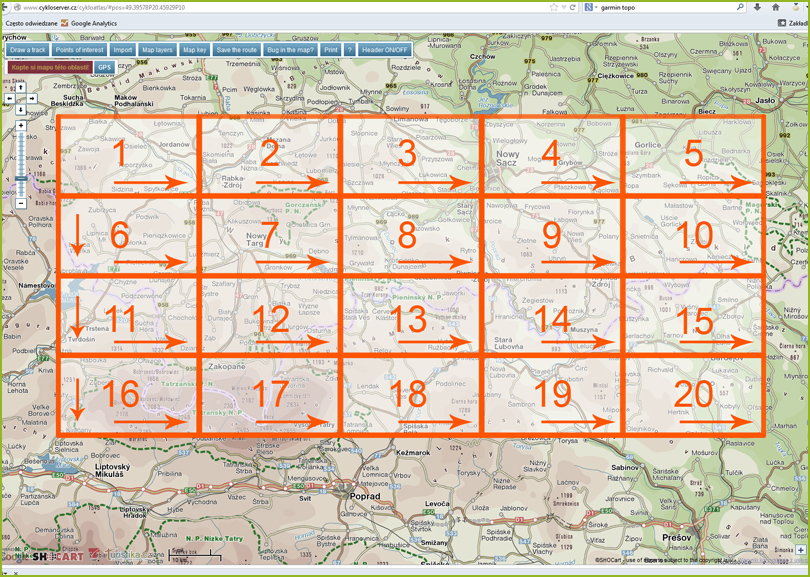
oraz obraz naszego zrzutu ekranu:
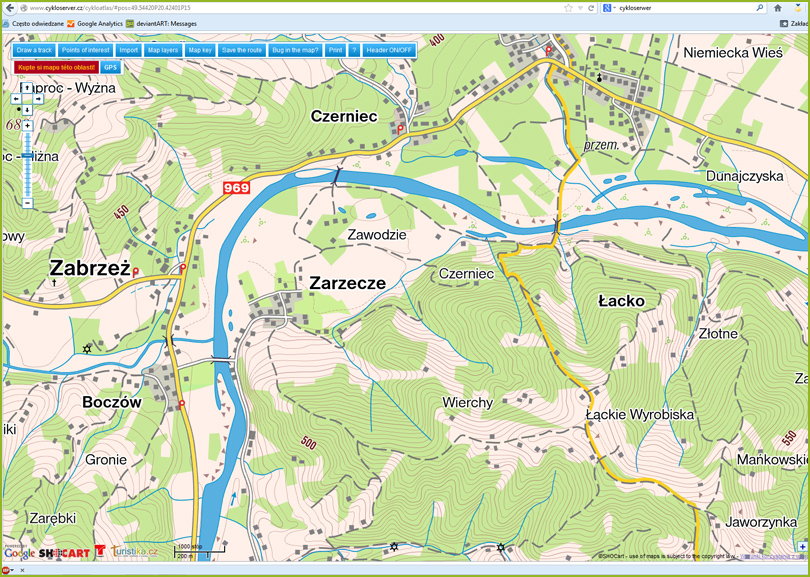
g) Przybywające warstwy w programie graficznym z kolejnymi obrazami mapy układają się jedna pod drugą - i dobrze. Jeśli mamy już komplet tych wszystkich warstw, pora na usunięcie zbędnych elementów graficznych jakie nam się "zrzuciły"
h) Z warstwy na samej górze wycinamy zbędne elementy (paski przeglądarki, klawisze zoomu mapy online itp.) a jak już wierzchnia warstwa będzie pozbawiona zbędnych fragmentów graficznych, to zaznaczamy ją, następnie wykonujemy odwrotność zaznaczenia i przenosimy to odwrotne zaznaczenie na kolejne spodnie warstwy równocześnie kasując zaznaczony obszar (kasują się nam te same, zbędne elementy graficzne co na warstwie "na samej górze"). Poniżej zaznaczone zbędne elementy graficzne naszego zrzutu:

oraz wyczyszczone fragmenty mapy, gotowe do połączenia w całość:
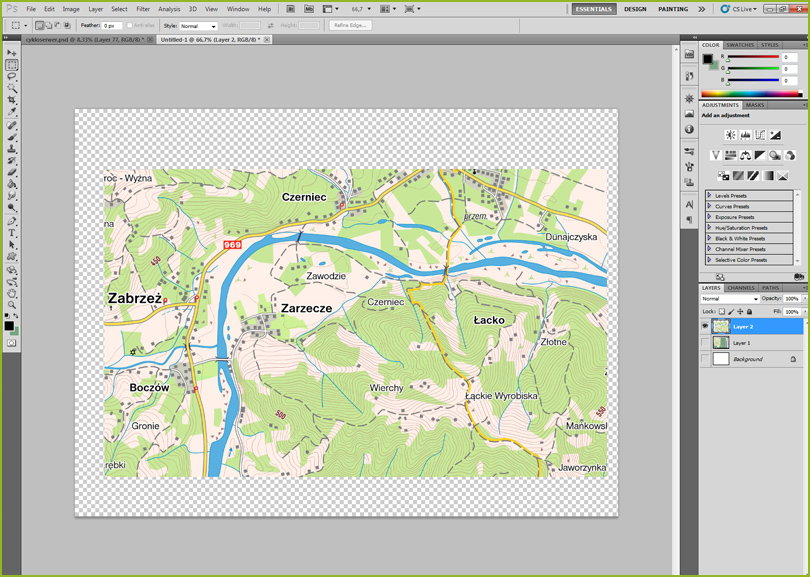
i) Mając tak przygotowane wszystkie warstwy z poszczególnymi fragmentami mapy, wyczyszczonymi ze zbędnych elementów graficznych, mamy "zbiór puzzli", które teraz musimy poukładać do kupy
j) W tym celu otwieramy nowy plik o wymiarach naszego algorytmu zrzutów (np. 5x4) i przerzucamy wszystkie "wyczyszczone" warstwy z wcześniej przygotowanego pliku
k) Teraz czeka nas żmudna praca układania puzzli - na dużym arkuszu mamy malutkie fragmenciki z których musimy ułożyć mapę. Warto przypomnieć sobie nasz wcześniejszy algorytm zrzutów aby nam łatwiej było rozplanować łączenie.
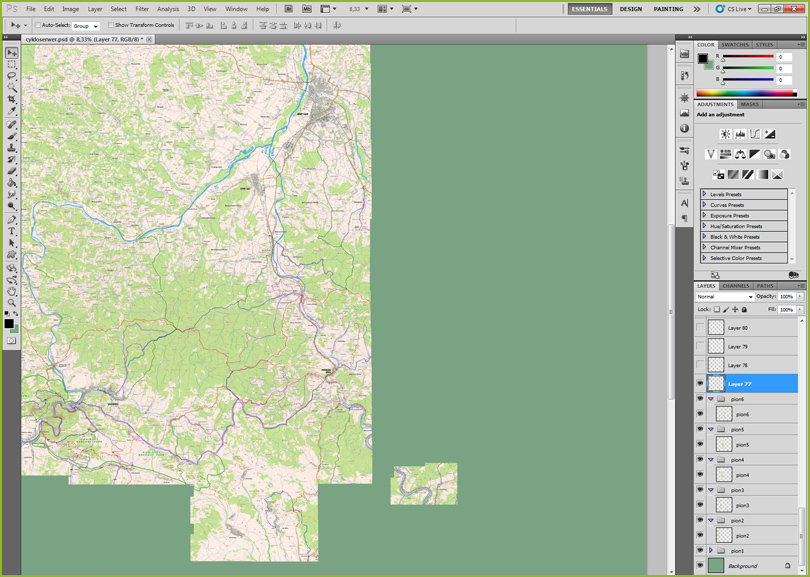
l) Łączenie robimy na powiększeniu 300% aby było bardzo precyzyjne. Warto zmniejszyć "krycie" warstwy nakładanej aby widać było dokładnie zazębienie składanych warstw. Oczywiście po połączeniu musimy z powrotem "krycie" wrócić na 100%. I teraz kolejna warstwa i znów zmniejszamy krycie, łączymy, powracamy do krycia 100% i kolejna warstwa. Możemy użyć opcji Difference (przy warstwach), wtedy dokładne połączenie oznajmi nam czarny kolor w części wspólnej.
ł) Po połączeniu wszystkich fragmentów warto "przyciąć" mapę (skadrować), aby pozbyć się niepotrzebnych marginesów. Pamiętajmy aby na złożonej mapie nie wykonywać żadnych operacji, które mogłyby zniekształcić nasz obraz (np. prostowanie, zmianę proporcji boków, obracanie, naciąganie itp.)
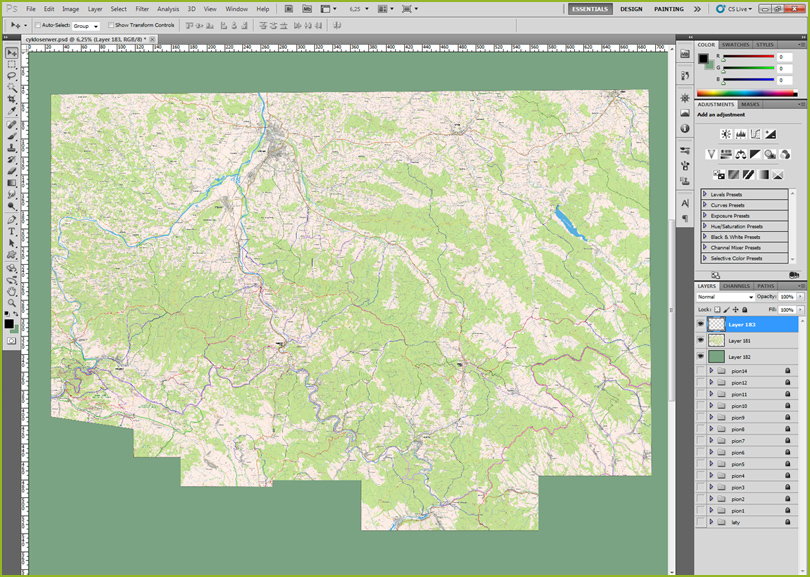
Efekt końcowy wykonanej w ten sposób rastrowej mapy turystycznej okolic Nowego Sącza, Beskidu Sądeckiego, Małych Pienin, Słowackich Pienin i fragmentu Beskidu Niskiego możecie zobaczyć poniżej.
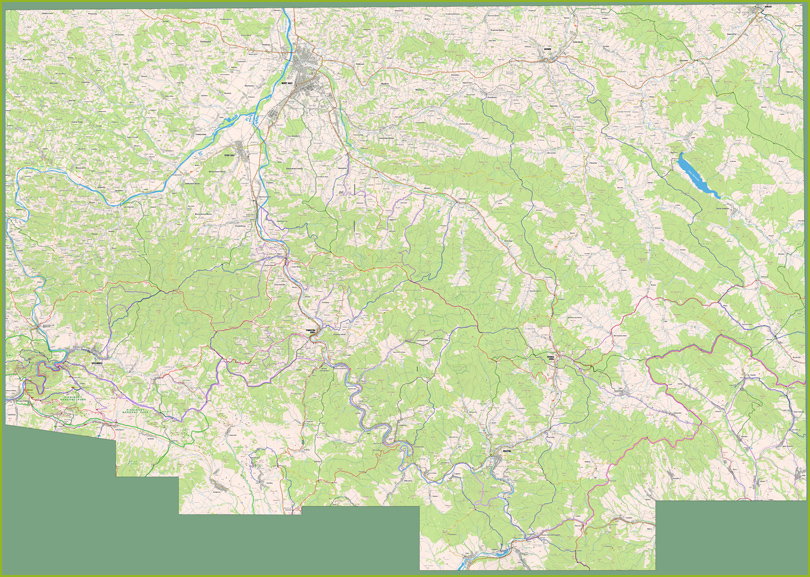
Nasza przykładowa - edukacyjna mapa składał się z 247 "zrzutów" wyczyszczonych i połączonych w całość za pomocą oprogramowania Adobe PhotoShop (trial version). Zajęło nam to około 7-8 bitych godzin ślęczenia przed PC, które rozłożyliśmy na dwa dni pracy.
Wykonaliśmy też próbę złożenia uprzednio wyczyszczonych fragmentów mapy w jedną całość za pomocą popularnych programów do tworzenia panoram. Niestety efekt był opłakany. O ile w zdjęciach kilkupikselowe błędy w łączeniu nie odgrywają aż tak dużego znaczenia o tyle w naszej edukacyjnej mapie błąd kilku pikseli powielony 247 razy (tyle kawałków mięliśmy do sklejenia) powoduje ogromną niedokładność na całości. Takiego pliku nie da się wtedy skalibrować nawet z przybliżoną dokładnością.
Posługując się tą metodą jesteśmy w stanie stworzyć własną mapę z dowolnej mapy online czy to będzie portal e-gory.pl z mapami Compass'a czy Geoportal lub Google Maps - to już Wasz wybór.
Plik graficzny naszej mapy mamy gotowy, jego rozmiar jest doć duży bo wynosi 19019px X 13983px :-) Teraz czas na kalibrację a później na jej przekonwertowanie np. na mobilny format OziExplorera = Androzic'a. Damy radę? Pewnie, że tak!